Содржина
Наоѓањето разлики е основна и едноставна задача во секоја математичка пресметка. Во Excel, можеме да го направиме тоа на многу брзи и паметни начини. Ќе заштеди време и ќе го покаже позитивниот или негативниот знак по одземањето. Така, денес во оваа статија, ќе покажам 3 корисни методи за пресметување разликата помеѓу два броја позитивни или негативни во Excel.
Преземете ја работната книга за вежбање
Можете да го преземете бесплатниот образец на Excel од овде и да вежбате сами.
Пресметајте ја разликата помеѓу два броја.xlsx
3 начини да се пресмета позитивната или негативната разлика помеѓу два броја во Excel
За да ги истражиме методите, ќе ја користиме следната база на податоци што го претставува растот на Фејсбук , Јутјуб , Твитер и Нетфликс два последователни месеци. Ќе ја пресметаме разликата меѓу нив користејќи ги методите опишани подолу.

1. Рачно пресметајте ја позитивната или негативната разлика помеѓу два броја
Прво, ќе го научиме најосновниот начин за пресметување на позитивната или негативната разлика помеѓу два броја во Excel. Само внесете ги броевите директно во ќелија и одземете.
Чекори:
- Во Ќелија E5 , напишете следната формула –
=-6.11%-1.1%
- Потоа само удри копчето Enter за да се добие излезот.
Како што нашите вредности се во процентуални формати и директно даваме внесување на вредностите, така што ќе мораме да го задржиме процентот со бројките пред одземање .

- Подоцна, следете ја истата процедура за другите ќелии.

Проблемот со овој метод е - ако промените некои вредности, тогаш тие нема да се синхронизираат автоматски во формулата, ќе мора рачно да ги промените во формулата. Значи, овој метод не е секогаш изводлив. Може да биде корисен само во некои конкретни случаи.
Прочитај повеќе: Ексел формула за наоѓање разлика помеѓу два броја
Слични читања
- Excel Pivot Tabel: Разлика помеѓу две колони (3 случаи)
- Пресметај ја временската разлика во броеви (5 Лесни Начини)
- Како да се пресмета значајна разлика помеѓу две средства во Excel
- Табела за вртење: процентуална разлика помеѓу две колони
2. Користете ја референцата на ќелијата за да пронајдете позитивни или негативни разлики помеѓу два броја
Сега ќе ја пресметаме разликата користејќи референца на ќелијата наместо директно да користиме вредности. Придобивката од користењето на референцата на ќелијата е тоа што ако промените кој било број, формулата ќе се менува автоматски според вредностите.
Чекори:
- Напишете ја следнава формула во Ќелија E5 –
=D5-C5
- Подоцна, притиснете копчето Enter за да го добиете резултатот.

- На крајот, влечете надолу иконата Пополнете рачка за да ја копирате формулата за останатите ќелии.

Набргу потоа ќе ги добиете разликите како сликата подолу.

Прочитај повеќе: Како да се пресмета апсолутната разлика помеѓу два броја во Excel
3. Применете ја функцијата Excel SUM за пресметување на позитивна или негативна разлика помеѓу два броја
Тука, ќе користиме функција за да ги добиеме разликите. Функцијата SUM може да се користи овде за задачата бидејќи функцијата SUM може да даде и негативен излез.
Чекори:
- Во Ќелија E5 , Напишете ја следнава формула –
=SUM(D5-C5)
- Притиснете копчето Enter за да го добиете резултатот.

- Конечно, користете ја алатката Пополнете ја рачката за да ја копирате формулата за другите разлики.
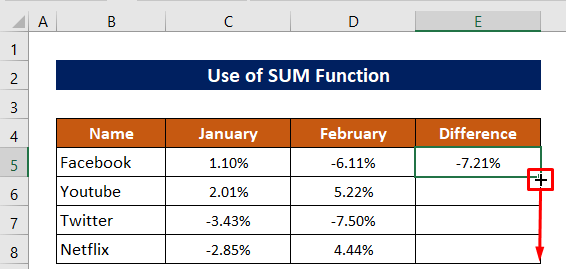
Еве го резултатот по користењето функцијата SUM .

Прочитајте повеќе: Како да најдете значајна разлика помеѓу два броја во Excel
Оддел за вежбање
Ќе добиете лист за вежбање во датотеката Excel дадена погоре за да ги вежбате објаснетите начини.

Заклучок
Се надевам дека постапките опишани погоре ќе бидат доволно добри за да се пресмета разликата помеѓу два броја позитивни илинегативен во Excel. Слободно поставете какви било прашања во делот за коментари и ве молам да ми дадете повратна информација.

